
Spisu treści:
- Krok 1: Importowanie
- Krok 2: Konfiguracja głównej metody
- Krok 3: Deklaracja skanera
- Krok 4: Liczba wyborów
- Krok 5: Skanowanie w poszukiwaniu możliwości wyboru
- Krok 6: Inicjalizacja tablicy
- Krok 7: Tworzenie pętli
- Krok 8: Szybkie wybory
- Krok 9: Skanuj w opcjach
- Krok 10: Deklaracja losowa
- Krok 11: Generowanie liczby losowej
- Krok 12: Drukowanie wyboru
- Krok 13: Gratulacje
- Autor John Day [email protected].
- Public 2024-01-30 11:29.
- Ostatnio zmodyfikowany 2025-01-23 15:02.
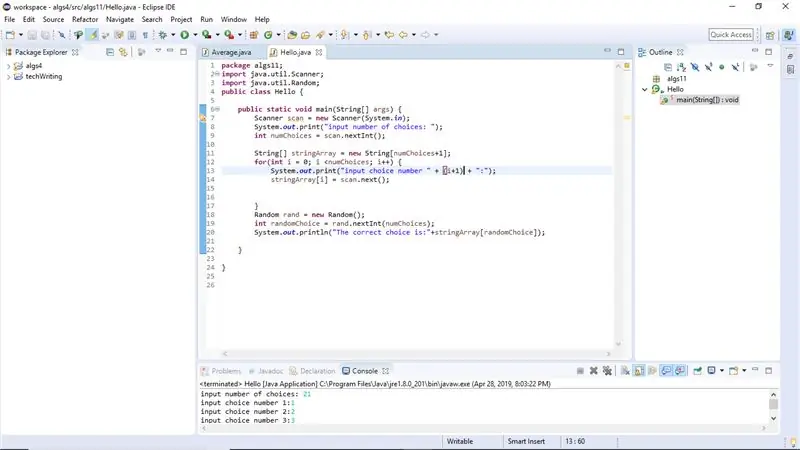
Ten zestaw instrukcji pokaże, jak zbudować program w języku Java, który dokona wyboru z listy opcji wprowadzonych przez użytkownika. Podstawowa praktyczna wiedza na temat javy i IDE do wbudowania programu. Każdy krok nie powinien zająć więcej niż 2 minuty.
Krok 1: Importowanie
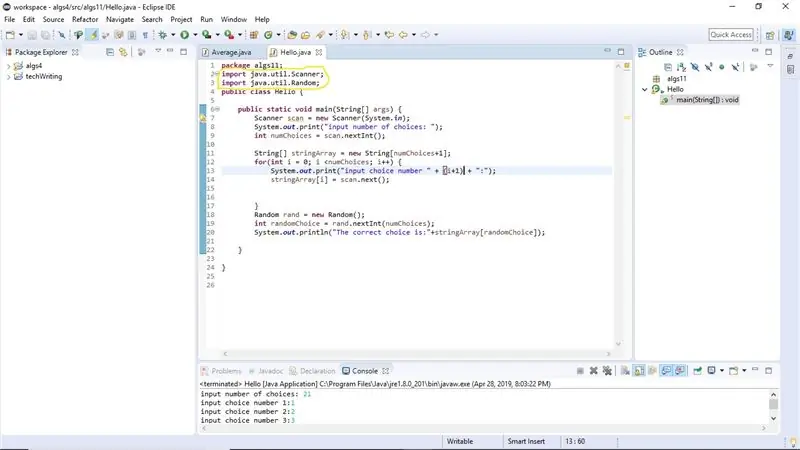
Zaimportuj skaner i klasy Random w java
importować java.util. Scanner;
import java.util. Losowo;
Krok 2: Konfiguracja głównej metody
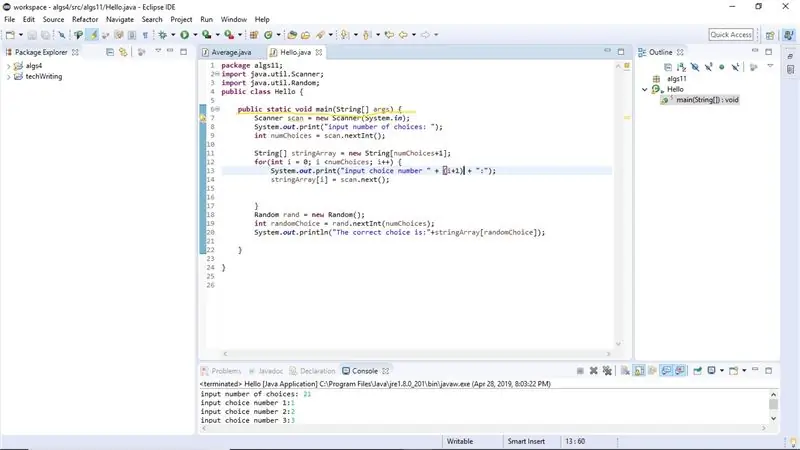
Skonfiguruj główną funkcję w java
public static void main(String args) { }
Krok 3: Deklaracja skanera
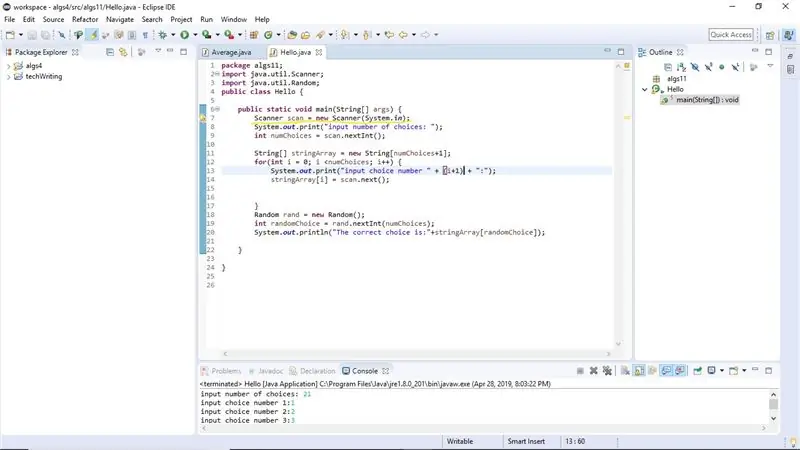
Zainicjuj i zadeklaruj zmienną dla skanera, w tym przypadku nazwałem zmienną scan
Skanowanie skanera= nowy skaner(System.in);
Krok 4: Liczba wyborów
Pytaj użytkownika o liczbę wyborów.
Krok 5: Skanowanie w poszukiwaniu możliwości wyboru
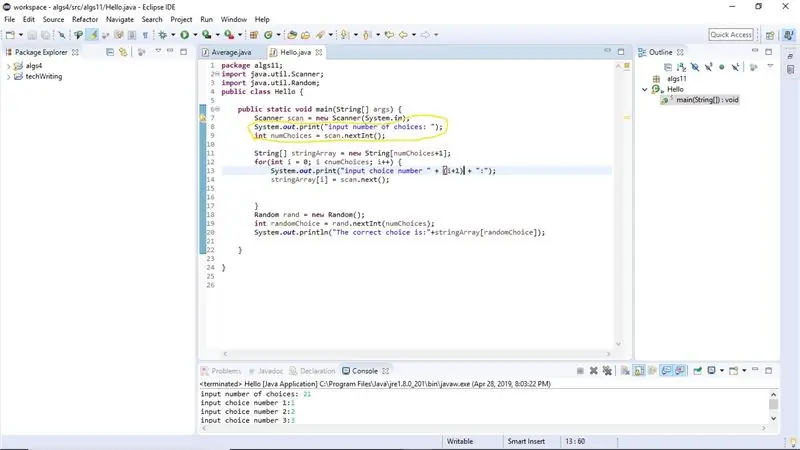
Użyj obiektu skanera, aby wprowadzić liczbę wyborów i zapisać w zmiennej, w tym przypadku numChoices
int numChoices= scan.nextInt();
Krok 6: Inicjalizacja tablicy
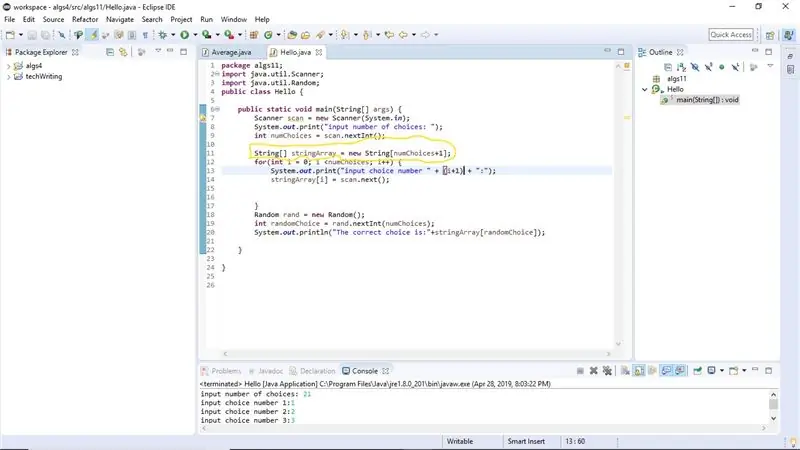
Zainicjuj tablicę z tyloma elementami, ile masz możliwości w tym przypadku stringArray
String stringArray= nowy String[numChoices+1];
Krok 7: Tworzenie pętli
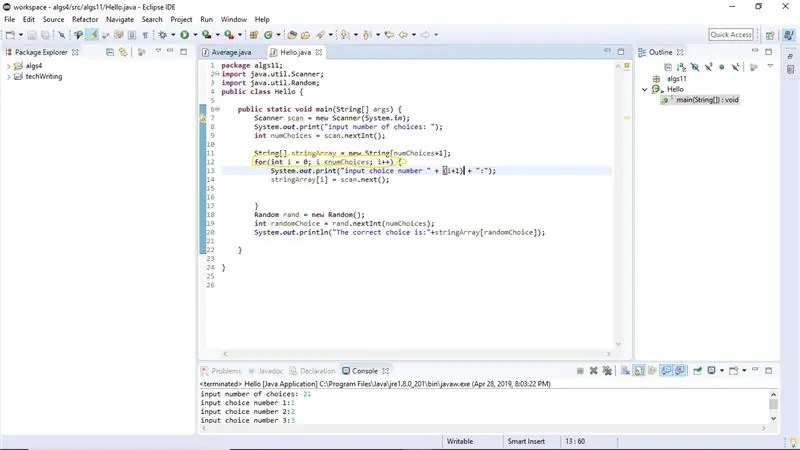
Napisz pętlę for używając licznika zainicjowanego na 0, aby przejść przez tablicę
for(int i=0; i< stringArray.length; i++){ }
Krok 8: Szybkie wybory
Pytaj użytkownika o wybór
Krok 9: Skanuj w opcjach
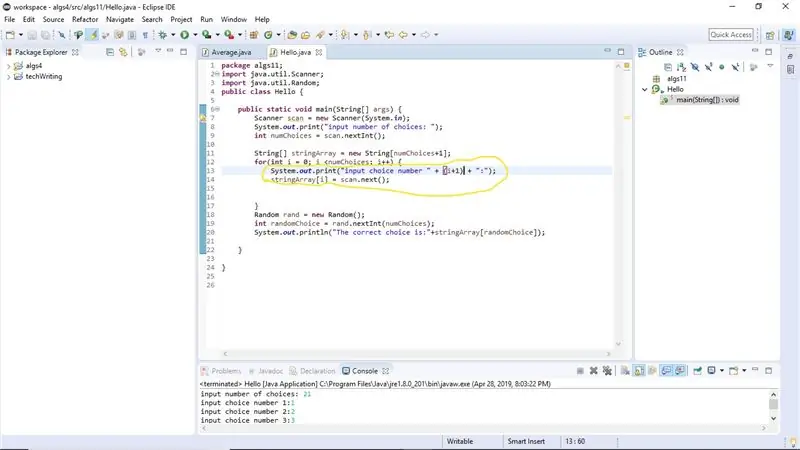
Użyj skanera, aby wprowadzić swoje wybory do tablicy
stringArray= scanner.nextLine();
Krok 10: Deklaracja losowa
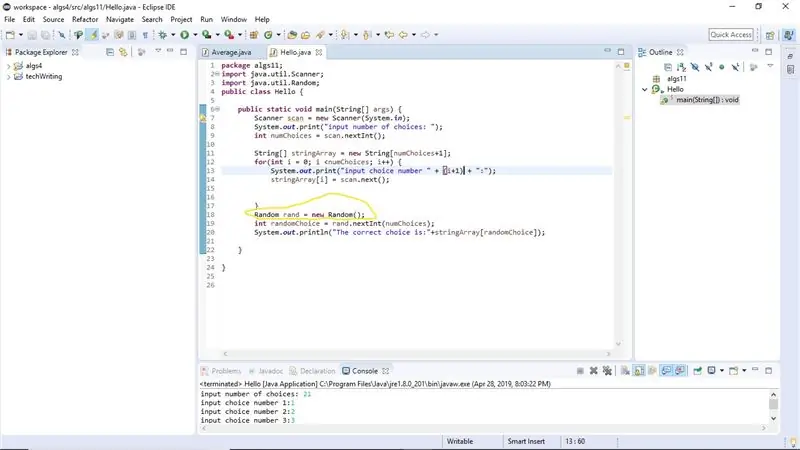
Zadeklaruj zmienną losową w tym przypadku nazywa się rand (należy zrobić to poza pętlą)
Random losowy = nowy Random();
Krok 11: Generowanie liczby losowej
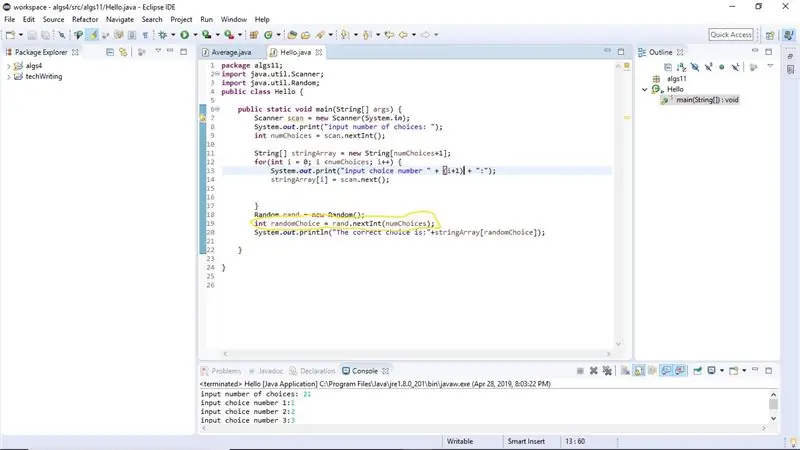
Wygeneruj liczbę losową za pomocą rand i przypisz jej zmienną w tym przypadku randomChoice
int randomChoice= rand.nextInt(liczbaWyborów);
Krok 12: Drukowanie wyboru
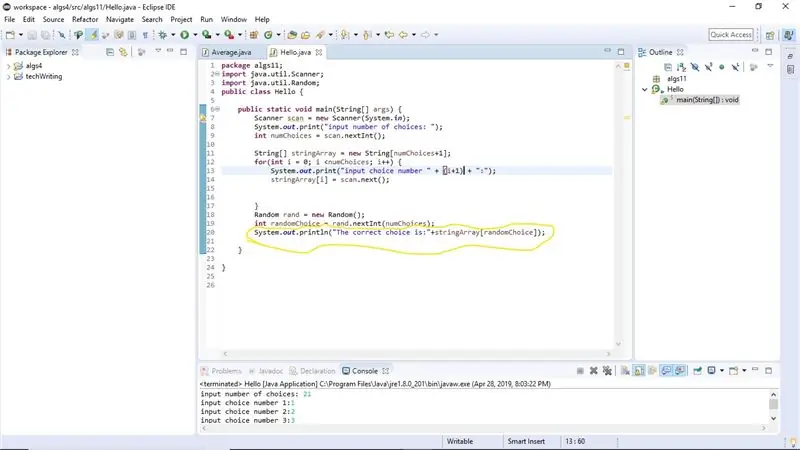
Użyj losowo wygenerowanej liczby w tablicy i wydrukuj element pod tym indeksem
System.out.print(stringArray[losowy wybór]);
Krok 13: Gratulacje
Powinieneś mieć program, który skanuje wiele opcji i drukuje losowo jeden z nich.
Jeśli otrzymujesz błąd indeksu tablicy poza zakresem, sprawdź licznik pętli. Upewnij się, że sprawdzasz kod pod kątem prawidłowego użycia średnika. pamiętaj, że w javie rozróżniana jest wielkość liter!
Zalecana:
Menu wyświetlacza Arduino OLED z opcją wyboru: 8 kroków

Menu wyświetlacza OLED Arduino z opcją wyboru: W tym samouczku nauczymy się tworzyć menu z opcją wyboru za pomocą wyświetlacza OLED i Visuino. Obejrzyj wideo
Kreator zapałek: 5 kroków
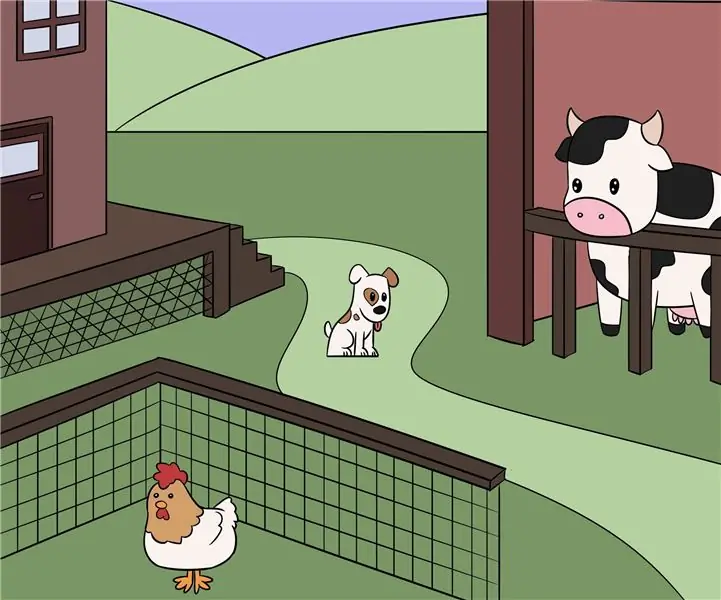
Match Maker: W tym samouczku przeprowadzę Cię przez proces odtwarzania mojego szkolnego projektu ITTT „The Match Maker”. Jest to urocza zabawka dla dzieci, w której dzieci mogą tworzyć kombinacje rzeczy, które widzą na plakacie i trzy ćwiczenia
D4E1 - Artyści: Kreator wzorów papieru: 8 kroków

D4E1 - Artmakers: Paper Pattern Maker: Jesteśmy 4 studentami Industrial Product Design z Howest, a to jest nasz twórca grafiki. Czym jest twórca sztuki i dlaczego? Twórca sztuki to prosta maszyna, która pozwala dzieciom z niepełnosprawnością poznawczą tworzyć zabawne materiały rzemieślnicze lub wykonywać proste zadania, które
Połącz swoją stronę internetową (Kreator stron Google) z albumem Picasa on Line: 5 kroków

Połącz swoją stronę internetową (Google Page Creator) z Picasa on Line Album: Witaj, oto moja pierwsza instrukcja, ciesz się nią! kontynuując tę instrukcję Konfigurowanie witryny internetowej za pomocą Kreatora stron Google
Możliwość wyboru diody RGB ze źródła zasilania USB: 7 kroków

Możliwość wyboru diody RGB ze źródła zasilania USB: jest to prosty przewodnik po stworzeniu obwodu, który może wybrać żądany kolor! Na przykład: jeśli chcesz czerwony, umieściłbyś bocznik zworki w czerwonym obszarze, jeśli chcesz zielony lub niebieski, po prostu umieść go w swoich miejscach! Więc zaczynajmy
